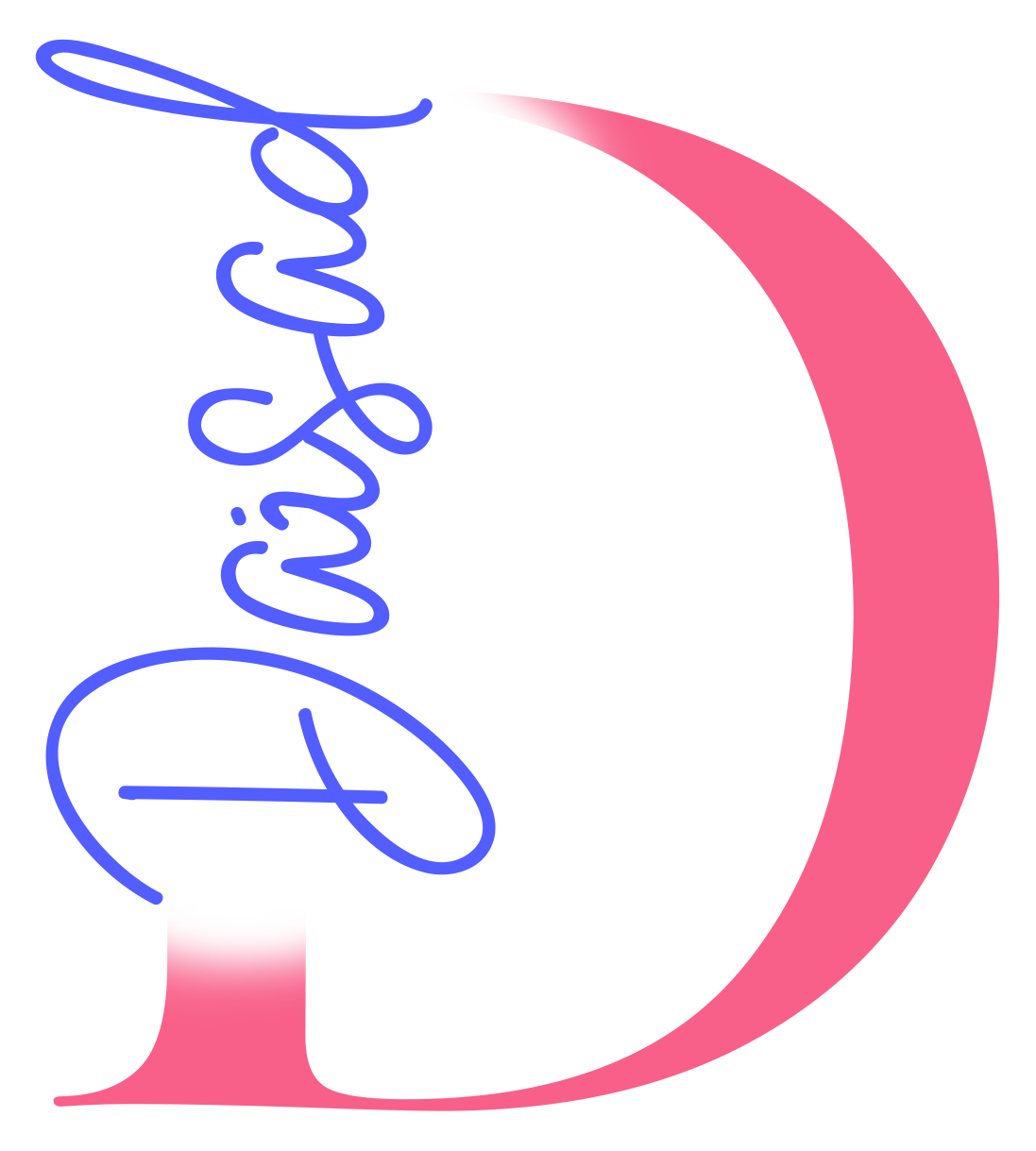Ventoy es una herramienta de código abierto que permite crear unidades USB de arranque múltiple de forma sencilla. En lugar de grabar una imagen ISO a una unidad USB, simplemente la copias al USB como un archivo. Ideal para técnicos, sysadmins y entusiastas de Linux.
En este artículo, aprenderás a instalar Ventoy en Debian 12 y a preparar un USB booteable multiboot.
Requisitos previos
- Una computadora con Debian 12.
- Un USB (mínimo 8GB recomendado).
- Acceso a una terminal con privilegios de sudo.
- Conexión a internet.
1. Descargar Ventoy
Primero, descarga la versión más reciente desde el sitio oficial:
wget https://github.com/ventoy/Ventoy/releases/latest/download/ventoy-x.x.xx-linux.tar.gz
Reemplaza
x.x.xxcon la última versión. Puedes verificarla en la página de Ventoy en GitHub.
Descomprime el archivo:
tar -xzf ventoy-*-linux.tar.gz cd ventoy-*-linux
2. Identificar tu unidad USB
Conecta el USB y ejecuta:
lsblk
Busca el nombre del dispositivo, por ejemplo /dev/sdX. Ten mucho cuidado de seleccionar la unidad correcta, ya que todos los datos serán borrados.
3. Instalar Ventoy en la USB
Ejecuta el siguiente comando con permisos de administrador:
sudo ./Ventoy2Disk.sh -i /dev/sdX
Reemplaza
/dev/sdXcon el nombre de tu unidad USB. NO agregues un número de partición (como/dev/sdX1), solo el nombre del dispositivo.
Confirma la instalación cuando te lo solicite.
4. Copiar archivos ISO al USB
Una vez instalada Ventoy, tu USB tendrá una partición formateada en exFAT o FAT32. Ahora simplemente copia los archivos ISO que desees usar:
cp ~/Descargas/debian-12.5.0-amd64-netinst.iso /media/$USER/Ventoy/
Puedes copiar varias ISOs de distintos sistemas (Debian, Ubuntu, Windows, etc.). Ventoy detectará todas al arrancar.
5. Probar el USB
Reinicia el equipo y entra al menú de arranque (Boot Menu), selecciona la unidad USB y deberías ver la interfaz de Ventoy con una lista de las ISOs que copiaste.
💡 Consejos adicionales
- Ventoy soporta ISOs de Linux, Windows, herramientas de rescate, etc.
- No necesitas reinstalar Ventoy cada vez: simplemente elimina y añade nuevas ISOs.
- Puedes actualizar Ventoy en tu USB usando:
sudo ./Ventoy2Disk.sh -u /dev/sdX
🧩 Conclusión
Ventoy simplifica el manejo de discos de arranque. Ya no necesitas usar herramientas como dd o balenaEtcher o Rufus para cada ISO. Si mantienes una colección de sistemas y utilidades, tener un USB con Ventoy es una excelente solución.
¿Ya estás usando Ventoy? ¿Qué distros tienes en tu USB? ¡Déjalo en los comentarios!